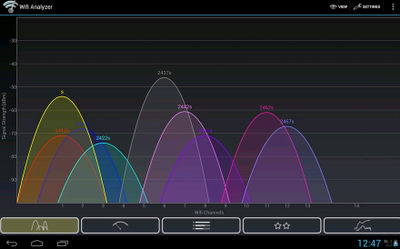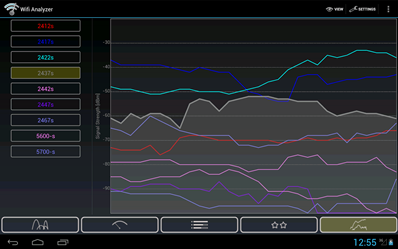Sur la plupart des routeurs et des points d’accès, le paramètre par défaut est la sélection automatique des canaux. En règle générale, un réseau sans fil peut fonctionner normalement avec de tels paramètres. Mais il existe des situations où il est judicieux de changer le canal manuellement et d'en définir un spécifique.
Il s’agit du paramètre par défaut (sélection automatique du canal) sur le routeur TP-Link:
et ainsi de suite D-Link:
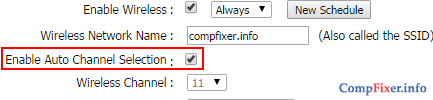
Pour régler le canal manuellement
S'il y a trop de réseaux sans fil dans la maison et que les points d'accès sont situés à proximité, ils interfèrent généralement les uns avec les autres. En conséquence:
- le taux de transfert de données est réduit;
- les périphériques clients (ordinateur portable, smartphone, tablette) perdent soudainement le contact avec le routeur (point d'accès);
- je ne peux pas me connecter à mon réseau par l'arrière de la salle, même si le signal est assez puissant.
Par conséquent, si vous avez une situation similaire et que les problèmes décrits ci-dessus sont observés, il est logique de rechercher un canal plus libre. Mieux encore, essayez de négocier avec vos voisins sur la distribution des canaux et de réduire la puissance de l'émetteur afin de ne pas interférer les uns avec les autres. Idéalement, les points d'accès proches les uns des autres devraient être séparés par des canaux ne se chevauchant pas (par exemple, 1, 6, 11) et la puissance des émetteurs devrait être réduite pour couvrir uniquement la zone requise.
Comment trouver une chaîne Wi-Fi gratuite
Cela peut aider gratuitement ou, par exemple, l'application InSSIDer pour PC. Si vous avez un smartphone sous Android, il sera plus facile et plus rapide d'utiliser la première application.

Comment choisir un canal sans fil gratuit sur le routeur / point d'accès
Configurer un routeur pour utiliser un canal Wi-Fi spécifique est extrêmement simple. Pour cela, vous devez savoir:
- Adresse IP du routeur;
- mot de passe de l'interface Web.
Sélection manuelle d'un canal sans fil à l'aide de l'exemple du D-Link DIR-300 NRU.
1. Entrez la section SETUP.
2. Sélectionnez une sous-section à gauche. Configuration sans fil.
3. Choisissez un moyen paramètres Wi-Fi manuellement en cliquant sur un bouton Configuration manuelle de la connexion sans fil:
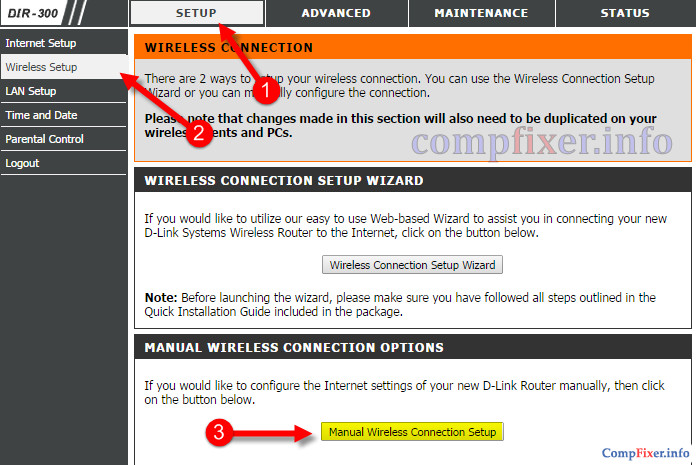
4. Sur le terrain Paramètres du réseau sans fil trouver le paramètre Canal sans filet sélectionnez le canal souhaité dans la liste.
5. Cliquez sur Enregistrer les paramètres pour enregistrer les paramètres.
6. Après environ une minute, éteignez périphérique client (ordinateur portable, smartphone, tablette) du réseau et reconnectez-vous à celui-ci.
![]()
Sélection manuelle d'un canal sans fil en utilisant l'exemple de TP-Link TL-WR941N
1. Entrez la section Sans fil. Dans ce cas, vous développerez automatiquement la sous-section Paramètres sans fil.
2. Dans la partie droite de la fenêtre, recherchez le paramètre Channel et sélectionnez le numéro de canal souhaité
4. Une minute environ après avoir modifié le routeur, reconnectez vos appareils à votre ordinateur. réseau sans fil encore.
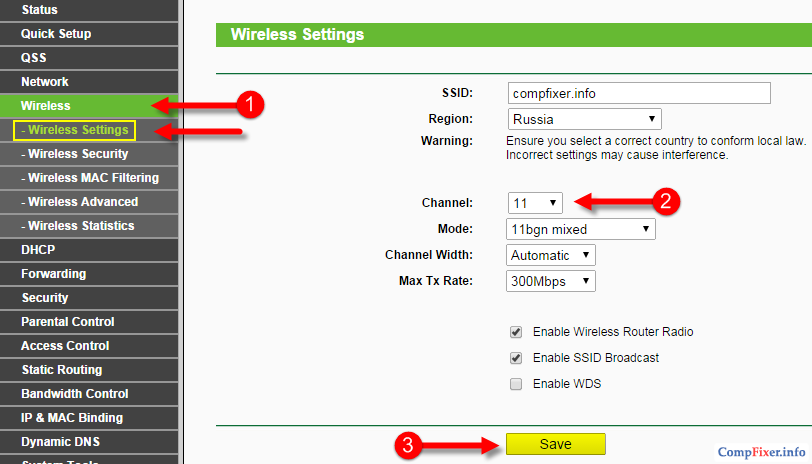
Salut Très souvent, lorsque je réponds à différents commentaires sur des articles pour configurer des routeurs sur ce blog, je dois décrire comment effectuer une procédure donnée, par exemple changer le canal sur le routeur. Déjà plusieurs fois conseillé de le faire dans un commentaire. Et j’ai décidé d’ajouter un petit conseil dans un article séparé, il peut toujours être utile à quelqu'un, mais je ne donnerai qu’un lien et je ne décrirai pas la même chose à chaque fois. Ici je suis si paresseux :).
Voyons d'abord ce que c'est. "Channel" Dans les paramètres du routeur, que fait-il et pourquoi le change-t-il?
Comment l'expliquer, ce serait clair et véridique :). Le canal est la "sous-fréquence" de la fréquence principale. 2,4 GHz qui exécute des routeurs Wi-Fi (mais pas tous et pas seulement les routeurs). Cette fréquence de 2,4 GHz est divisée par 11-14 canaux. Channel, c’est une route du routeur à l’ordinateur.
Dans les paramètres du routeur, vous pouvez définir le canal sur lequel votre réseau Wi-Fi sera diffusé. Dans les routeurs vendus en Europe, il existe 13 canaux. Et par exemple dans les appareils pour les Etats-Unis 11 canaux. Quelle est la chaîne, j'espère comprendre.
Pourquoi changer de chaîne sur un routeur Wi-Fi?
C'est très simple. Si, par exemple, il y a deux routeurs, dont le signal se croise et fonctionne sur le même canal, alors dans le travail de ces routeurs, plus précisément dans le travail wifi sans fil Les réseaux peuvent subir diverses erreurs. Comme une déconnexion permanente du routeur, basse vitesse Internet et beaucoup d'autres problèmes divers et incompréhensibles.
On me pose souvent la question selon laquelle Internet ne fonctionne sur les périphériques que lorsqu'ils sont proches du routeur. (approximativement dans la chambre). Et quand partir, le périphérique réseau est conservé, mais Internet ne fonctionne pas. Je ne connais pas la raison exacte pour laquelle un tel problème se pose, mais il me semble qu’il ne s’agit que du problème des fortes interférences. Peut-être y a-t-il déjà tellement de réseaux qu'il n'y a tout simplement pas de chaînes gratuites. Eh bien, les problèmes techniques avec le routeur ne doivent pas être exclus dans ce cas.
Maintenant, prenez votre ordinateur portable ou votre téléphone et voyez combien de réseaux sans fil vous sont disponibles pour vous connecter. Les voisins ont probablement des routeurs installés, pas seulement Wi-Fi :), bien que tout puisse être.
Et peut-être qu'un de ces réseaux sans fil fonctionne aussi souvent que le vôtre. Et à cause de cela, il peut déjà y avoir une faible vitesse, connexion instable et ainsi de suite
Eh bien, quand dans les routeurs de TP-Link Par défaut, la sélection de canal est définie sur Auto. Cela signifie que le routeur lui-même cherchera un canal libre et l'utilisera. Mais autant que je sache, dans les routeurs populaires D-Link canal par défaut 7 . Et ainsi deux (et éventuellement plus) tel D-Link avec paramètres standard, fonctionnera déjà sur un canal.
Quel canal définir dans les paramètres du routeur?
Si vous ne possédez pas beaucoup de réseau Wi-Fi à proximité, ni aucun réseau Wi-Fi, vous ne pouvez pas vous soucier de changer de canal. Et installez comme vous le souhaitez. Mais je conseille tout de même d’établir un canal statique, pas Auto. Pourquoi Je ne sais pas si c'est le cas, mais j'ai remarqué que 1 le signal du canal est plus fort qu'avec la sélection automatique du canal.
Au cas où il y aurait plusieurs canaux ou que tous les 13 soient pleins, je vous conseille d'installer une recherche automatique et de sélectionner un canal plus libre.
Il y a bon programme pour ordinateur on l'appelle inSSIDer. Avec son aide, vous pouvez voir quel canal vous avez libre, lequel est occupé et combien il est occupé. Ainsi, vous pouvez définir un canal libre et le spécifier dans les paramètres du routeur. Je vais écrire sur le travail avec le programme inSSIDer dans un article séparé. Bien que le programme lui-même est simple et direct.
Changer le canal sur le routeur
Pourquoi et quand changer de canal pour le réseau sans fil, nous avons trouvé comment déterminer comment procéder.
Sur les routeurs TP-Link
Allez au panneau de contrôle. Adresse (généralement 192.168.0.1 ou 192.168.1.1) et données (login et mot de passe par défaut sont admin et admin) pour entrer les paramètres, vous pouvez voir le bas du routeur.
Aller à l'onglet Sans fil. Et en face du point "Channel" définir la valeur souhaitée.
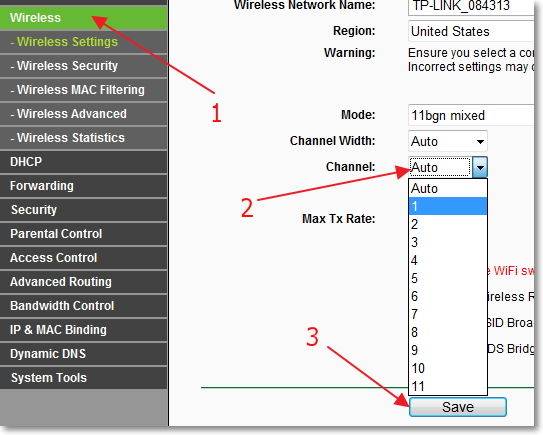
Pour enregistrer les modifications, cliquez sur "Enregistrer". Redémarrez le routeur. Cela peut être fait directement à partir du panneau de commande. Item Outils système – Redémarrerbouton “Redémarrer”.
Sur routeurs D-Link
Dans les paramètres du routeur, allez sur l'onglet Configuration – Configuration sans fil. Si défini, ou une coche est déjà activée Activer la sélection automatique des canaux, cela signifie que le routeur lui-même choisit un canal libre. Pour définir un certain canal, vous devez décocher la case Activer la sélection automatique du canal et spécifier la valeur souhaitée près de Canal sans fil.
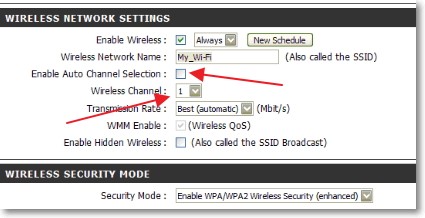
Enregistrez les paramètres en cliquant sur le bouton. "Enregistrer les paramètres".
En ce qui concerne les autres routeurs, je pense que ce processus n’est pas très différent entre eux. Recherchez un changement de chaîne sur l'onglet avec les paramètres du réseau Wi-Fi.
Toutes les questions sont acceptées dans les commentaires et sur le forum :). Cordialement!
En cas de fonctionnement incorrect du routeur, de nombreux experts conseillent de changer le canal sur lequel les données sont transmises dans un réseau sans fil. Ce processus est assez simple, cependant, il est nécessaire de déterminer au préalable quel canal doit être utilisé pour obtenir un résultat optimal. Bien entendu, la réponse à cette question peut être obtenue si vous utilisez une aide professionnelle dans le domaine des paramètres Wi-Fi. Néanmoins, vous pouvez toujours réduire vos coûts de manière significative en sélectionnant et en modifiant vous-même les canaux Wi-Fi.
Tout d’abord, vous devez donner une petite explication de ce qui constitue un canal Wi-Fi. Pratiquement, dans tout routeur moderne, on utilise une antenne émettant des signaux radio à une fréquence de 2,4 GHz. Cependant, les développeurs offrent la possibilité de la changer dans une petite plage. Il est classiquement divisé en 14 canaux, qui sont des sous-fréquences - pour obtenir un signal analogique clair, nous pouvons rappeler les anciens récepteurs radio avec des gammes d’ajustement grossier et précis.
Les canaux Wi-Fi sont conçus pour améliorer les performances d'un réseau sans fil dans des situations extrêmes. Il suffit d'imaginer ce qui se passera si plusieurs routeurs sont installés à proximité les uns des autres et si la même fréquence est installée dans chaque routeur. Ceci aura pour conséquence l'apparition d'interférences, ainsi qu'une diminution significative de la portée de la connexion avec appareils mobiles. En outre, de nombreux utilisateurs se plaignent de la déconnexion soudaine des ordinateurs portables et des smartphones du routeur, ce qui cause beaucoup de désagréments.
C'est pourquoi chaque routeur doit avoir son propre canal Wi-Fi installé. Cela contribuera à réduire de manière significative le nombre d'interférences et à résoudre les problèmes mentionnés. Dans ce cas, plusieurs routeurs peuvent être distants l'un de l'autre et continuer à communiquer avec chacun des membres de leur réseau sans fil. C'est pourquoi tout utilisateur doit savoir comment changer de chaîne Wi-Fi.
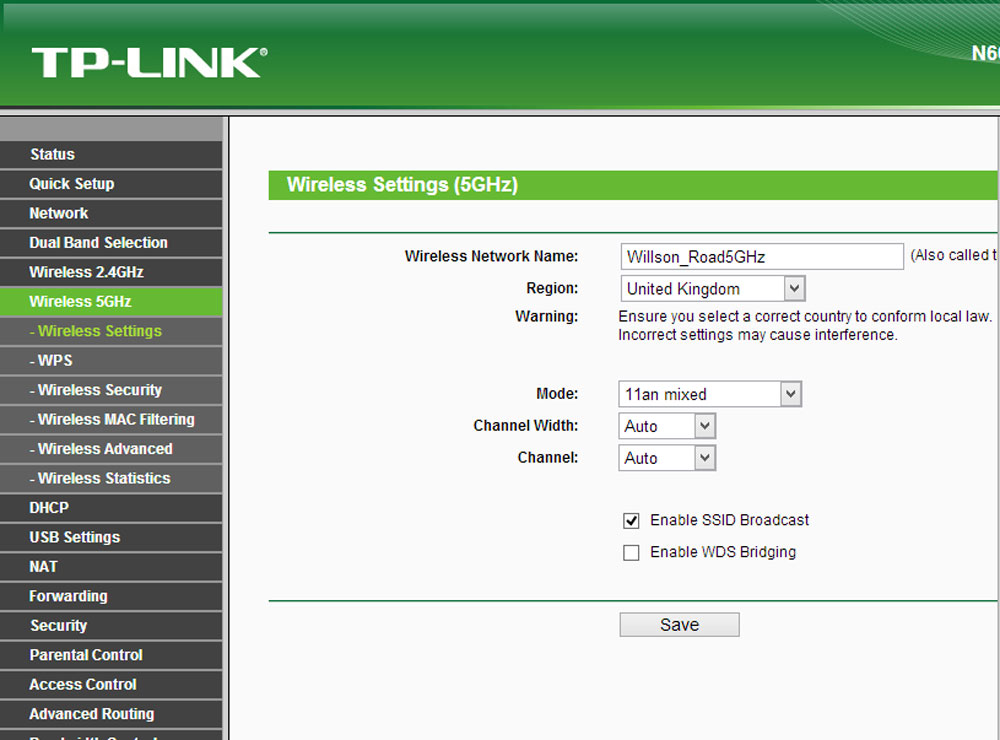
Changement de processus
Pour modifier les paramètres du routeur, vous devez vous connecter à son client Web. Si le périphérique est déjà configuré et fonctionne correctement, vous pouvez le faire directement via le réseau sans fil. Sinon, vous devrez utiliser un fil avec des connecteurs RJ-45, qui est inclus dans la livraison du périphérique. L'adresse de base pour la connexion est 192.168.0.1, et l'alternative consiste en une combinaison similaire de caractères, dans laquelle zéro est remplacé par un. Une telle adresse est pertinente pour 90% des appareils. Si son entrée dans la ligne du navigateur ne produit aucun résultat, vous devez trouver la bonne combinaison dans les instructions.
Le nom d'utilisateur et le mot de passe peuvent être configurés par l'utilisateur du routeur, mais par défaut, pour accéder à tout périphérique, vous devez entrer le mot admin dans les deux lignes. Avec l'accès au client Web, recherchez l'onglet de menu qui vous permet de changer le canal Wi-Fi. Dans de nombreuses interfaces russifiées, il s’appelle «réseau sans fil», mais les options suivantes peuvent également apparaître:
- Paramètres sans fil pour TP-Link;
- Configuration sans fil pour D-Link;
- Réseau sans fil pour Asus;
- Mise en réseau pour Zyxel.
Généralement, ces onglets contiennent de nombreux paramètres. Vous devrez donc en sélectionner deux, ce qui vous permettra de définir le canal Wi-Fi souhaité. Il suffit de se laisser guider par les mots "canal" ou "Canal" pour trouver une liste déroulante avec des chiffres et une fenêtre de commutateur dans laquelle vous pouvez cocher. Le numéro de canal est défini dans la liste, mais le commutateur est conçu pour sélectionner le mode automatique du routeur. Après avoir sélectionné le canal, l'appareil ne redémarrera que via l'onglet Paramètres système.
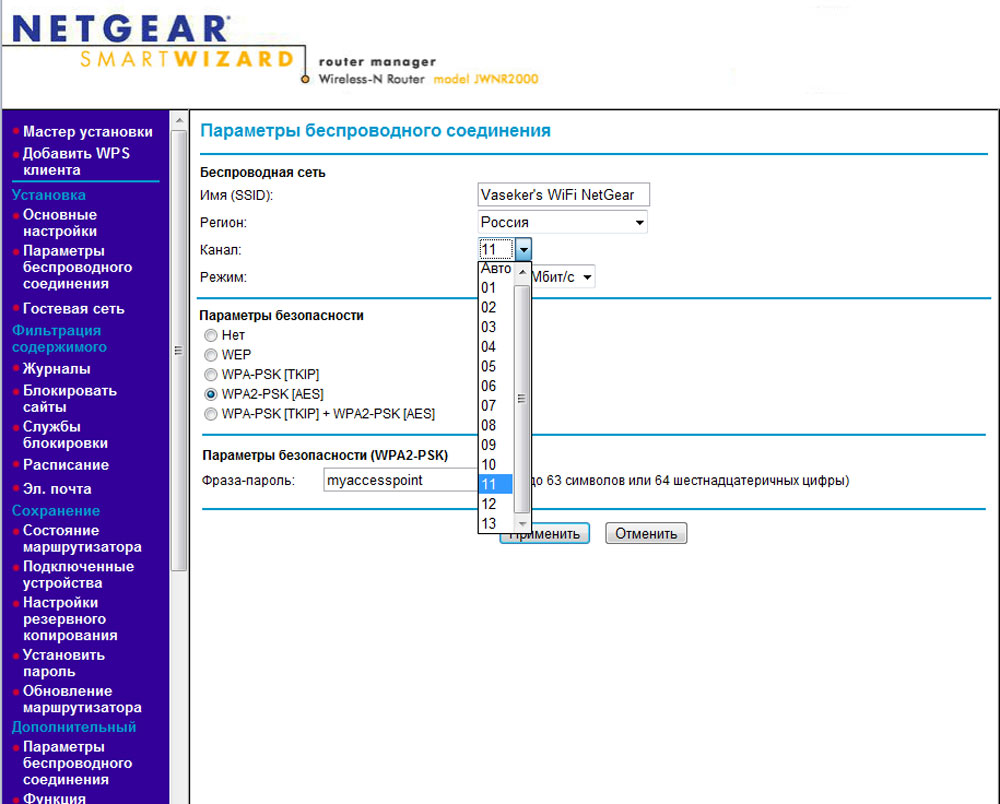
Dans la liste déroulante, sélectionnez le canal approprié.
Sélection de la chaîne
Il est logique de supposer que la sélection aléatoire d'un canal de réseau sans fil ne donnera pas un bon résultat. Par conséquent, vous devez vous préparer à la configuration du routeur. Bien sûr, vous pouvez toujours contourner les voisins et vous mettre d'accord sur l'utilisation de canaux strictement définis, mais cette approche sera irrationnelle. Dans les immeubles de bureaux ou résidentiels, vous devrez peut-être vérifier 30 à 40 routeurs dont les zones de couverture recoupent le rayon de transmission radio de votre périphérique.
Pour comprendre quel canal sans fil choisir, vous devez utiliser des applications spéciales. Parmi les programmes les plus efficaces et les plus compréhensibles, notons:
- inSSIDer;
- WIFIInfoview;
- Analyseur WiFi pour Android.
Les interfaces de ces applications sont différentes, mais dans l’ensemble, il existe une fonction d’affichage des canaux qui vous aidera à trouver la fréquence la moins chargée par rapport aux autres. Après avoir trouvé un canal Wi-Fi gratuit, définissez la valeur appropriée dans votre routeur à l’aide de l’élément de menu nécessaire du client Web.
Il faut maintenant parler de la sélection automatique des canaux Wi-Fi. La plupart des lieurs utilisent cette option dans les paramètres d'usine. Il vous permet de ne pas perdre de temps à sélectionner un canal à l’aide d’un programme spécial - le routeur balaye indépendamment les fréquences et choisit la moins chargée afin d’assurer la vitesse maximale du réseau sans fil. Activer cette option est fortement recommandé pour les utilisateurs novices.
Cependant, les utilisateurs de l'atelier préfèrent sélectionner manuellement les canaux Wi-Fi fonctionnant de manière optimale, ce qui leur permet de gagner un avantage important. En mode automatique, le routeur dépense une partie de la bande passante de son antenne pour balayer les fréquences libres et déterminer les fréquences les moins chargées. En outre, la pratique montre que son choix n’est pas toujours optimal, car il peut y avoir à proximité des dispositifs fonctionnant de manière non permanente, qui génèrent également de nombreuses interférences. Par conséquent, le réglage manuel de la fréquence augmentera la bande passante du réseau sans fil.
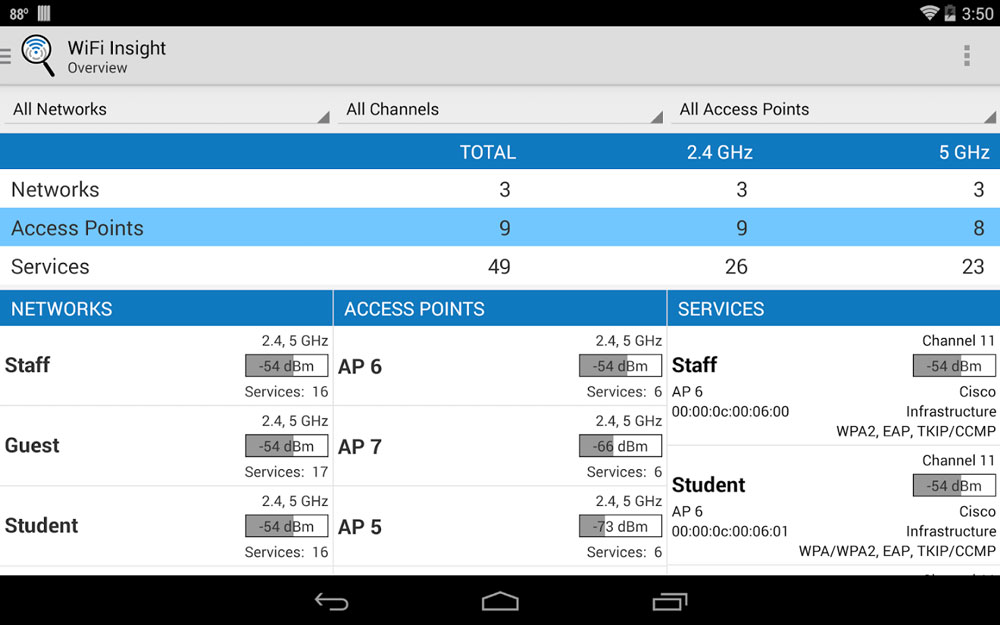
Vérifiez l'état des chaînes Wi-Fi chargées environ une fois par mois. Cela vous aidera à maintenir un taux de transfert de données toujours élevé et à résoudre de nombreux problèmes. S'il existe des canaux utilisés par d'autres appareils, essayez de négocier avec vos voisins ou votre administrateur réseau l'installation de sous-fréquences fixes. S'il y a deux routeurs ou plus dans la pièce, veillez à sélectionner votre propre canal pour chaque canal, quelle que soit la proximité des sous-fréquences.
Configuration rapide
Si vous avez l’une des applications ci-dessus, vous pouvez facilement déterminer réglages optimaux réseau sans fil qui assurera le transfert de données à haute vitesse et la stabilité de la connexion. En outre, tout reste une question de technologie: vous devez accéder au client Web du routeur et sélectionner les paramètres souhaités. Si vous ne parvenez pas à ouvrir le client Web, il est préférable de contacter un technicien ou de réinitialiser les paramètres en revenant aux paramètres définis par l'éditeur de liens. Si vous utilisez un routeur avec un micrologiciel créé par un fournisseur particulier, vous devez contacter son service. support technique, pour éviter de graves erreurs. Après avoir établi une fréquence de communication fixe, n'oubliez pas de vérifier périodiquement son occupation pour éviter toute nouvelle interférence.
La question du choix et du changement du canal Wi-Fi est très populaire parmi les utilisateurs d’Internet, en particulier sans fil. Ces actions peuvent être effectuées en consultant les paramètres de votre routeur. Le fait qu'un tel problème se produise très souvent n'a rien de surprenant.
La raison en est la survenue de nombreuses interruptions du travail d’Internet dues à des interférences sur le canal. C’est ce dont les utilisateurs se plaignent le plus souvent: faibles vitesses de transfert de données, Internet saccadé (l’accès n’est pas disponible), une connexion Wi-Fi est parfois interrompue pendant une longue période. Tous ces problèmes ont une cause première: la charge de votre canal.
Un autre effet négatif de la charge accrue peut être qualifié de tel problème: votre ordinateur ne voit plus ce réseau Wi-Fi, mais en voit un autre.
Introduction
Comment trouver un autre canal, faire la transition de l'ancien au nouveau, comment faire tout cela, nous le dirons plus loin dans l'article. Nous examinerons la solution en fonction des paramètres des modèles de routeurs les plus populaires. Parmi eux figurent Tp-Link, Asus, D-Link, Zyxel et Tenda
L'essence de la chaîne Wi-Fi. La nécessité de le changer.
Commençons le débriefing du plus fondamental. Un peu de théorie sur les canaux de connexion sans fil. Actuellement, la plupart des routeurs sont réglés sur la fréquence 2,4 GHz. Donc, cet indicateur est considéré comme standard. Il y a plus de chiffres - par exemple, 5 GHz, mais ils se retrouvent dans les modèles récemment publiés, donc ils sont encore moins nombreux.
La fréquence de 2,4 GHz suggère la possibilité d’utiliser la gamme de canaux suivante: du premier au treizième. Il est facile de conclure que tout Routeur Wi-Fi en cours d'exécution sur l'un de ces treize canaux. Cela s'applique à des pays tels que la Russie et l'Ukraine. En Amérique, les choses sont différentes: ils ne peuvent utiliser que 11 canaux. Prenez note de cette fonctionnalité, car lors de l’acquisition de tout appareil américain, vous pouvez facilement être confronté au fait qu’il ne verra pas le Wi-Fi des 12e ou 13e chaînes.
Des problèmes de surcharge du canal surviennent lorsque plusieurs réseaux y sont connectés immédiatement. Comment ça se passe?
- Vous installez, par exemple, le 5ème canal.
- Un voisin à proximité décide également de faire un choix en faveur de la 5ème chaîne.
- Ainsi, plusieurs réseaux ont déjà activé le 5ème canal. Et imaginez quand il y a plusieurs de ces voisins.
- Une surcharge de canal se produit.
Ce problème se rencontre très souvent dans les immeubles à appartements et dans les logements privés - moins souvent, car la distance qui les sépare des voisins est grande.
Les paramètres initiaux sont les suivants: lorsque vous allumez le routeur, n’importe quel canal est automatiquement sélectionné (celui qui est le moins chargé). Lorsque vous éteignez et rallumez le routeur, un autre canal est sélectionné.
Bien sûr, vous pouvez spécifier un tel paramètre - lorsqu'il est activé, le routeur se connecte à un canal spécifique, par exemple le second. Cela arrivera toujours. Mais un jour, cette chaîne peut être très chargée et vous allez rencontrer les problèmes dont nous avons parlé au début de l’article. Par conséquent, l'avantage de la sélection automatique des canaux. Vous pouvez toujours redémarrer l'appareil, et il trouvera une autre option, plus gratuite.
Les programmes spéciaux conçus pour garder une trace des chaînes occupées et des chaînes gratuites sont des programmes utiles. Ils seront discutés plus loin.
Voici toujours le moyen le plus simple et le plus économique de résoudre les problèmes de connexion sans fil. Si, après la première fois, vous ne pouvez pas résoudre le problème, recommencez. Vous pouvez également expérimenter avec les paramètres:
- si l’installation d’un canal statique, c’est-à-dire permanent, a été sélectionnée, passez à la sélection automatique;
- si, au contraire, le routeur sélectionne automatiquement le canal, définissez son numéro spécifique - commencez par essayer 1.6 et 11.
De telles manipulations aident à faire face aux dysfonctionnements apparus.
Si les tentatives échouent, vous pouvez vous tourner vers des programmes spéciaux. Ils s'appellent inSSIDerWiFiInfoView. Des assistants utiles vous informeront sur le canal gratuit auquel vous pouvez vous connecter.
Cependant, les perturbations d'Internet ne sont pas toujours associées à la charge de travail d'un canal particulier. Parfois, le système d'alimentation présente des problèmes, des interférences provenant d'autres gadgets, des pannes de composants individuels.
Comment travailler avec des programmes spéciaux?
Lorsque votre appareil (ordinateur portable, smartphone ou autre) indique qu'il existe de nombreux réseaux différents dans un rayon proche, utilisez des programmes spéciaux qui vous indiqueront la présence d'un canal gratuit.
Le programme le plus célèbre de cette mission est considéré comme inSSIDer. Son principal avantage est l’accès gratuit, c’est-à-dire qu’il est absolument gratuit. Le menu en russe n'est pas fourni, il sera facile de comprendre l'anglais.
WiFiInfoView est une bonne alternative (je vous conseille de l'utiliser).
Canal de recherche dans le programme inSSIDer
L'algorithme des actions sous ce programme sera le suivant:
- Vous devez d'abord le télécharger. Il est disponible (version familiale 3.0.3.53 pour Windows 7 et Windows 8).
- Suivant est l'installation. Exécutez le programme d'installation, suivez les recommandations suggérées dans les instructions.
- Lancez-le en cliquant sur le raccourci approprié (le raccourci sera sur le bureau).
- Le programme s’installe facilement non seulement sur les ordinateurs, mais également sur les téléphones (basés sur Android / iOS).
- Activez le Wi-Fi. Si vous avez besoin de le personnaliser, vous pouvez toujours trouver des conseils pratiques.
- Après avoir démarré le programme, allez à l'onglet Réseaux. Vos yeux verront une liste des réseaux Wi-Fi disponibles à proximité, y compris le vôtre. Sur la connexion à ce dernier, vous pouvez savoir s'il y a un astérisque à côté.
- Nous attirons l'attention sur le canal, à savoir - ce qui est affiché sous cet onglet (informations sur les canaux occupés).
- Nous faisons un choix en faveur de l'un ou de l'autre.
Une petite recommandation: lorsque vous analysez des canaux occupés, faites attention aux numéros 1, 6, 11. Si d'autres réseaux ne les ont pas sélectionnés, essayez d'abord de configurer le routeur sur ces canaux. Cela est dû au fait que ces trois canaux ne jamais se croiseron ne peut pas en dire autant des autres, par exemple de 10 . Lorsque le réseau est syntonisé, vous êtes occupé 2 avant et 2 après, c'est-à-dire les canaux 8 à 10. Par exemple: 8,9,10,11,12.
Sélection de canal à l'aide de WiFiInfoView
Ce programme est encore plus facile à apprendre que le précédent. Il n'est même pas nécessaire de l'installer. Oui, cela vous donnera moins d’informations, mais ce sera suffisant. L'accès gratuit à WiFiInfoView est à ce sujet.
- Ouvrir le fichier téléchargé. Lancer WifiInfoView.exe.
- Colonne Channel contient des informations sur le canal utilisé par le réseau.
- Nous analysons les employés, faisons un choix en faveur du plus libre. Définissez le numéro dans les paramètres de votre routeur. Ensuite, vous dire comment le faire.
Changer le canal sur le routeur Tp-Link
Au cas où votre routeur de marque Tp-Link, suivez les instructions ci-dessous si vous souhaitez changer de canal:
- Nous établissons une connexion avec le routeur (sans fil ou câblé - aucune différence);
- Dans la ligne du navigateur, entrez les numéros suivants - 192.168.1.1 ou 192.168.1.1 .
- Une fenêtre apparaîtra vous demandant de saisir des données. Les valeurs standard sont admin, admin. Dans votre cas, ils peuvent être différents - vous les avez soudainement modifiés.
Le chemin suivant est le suivant: Sans fil — Paramètres sans fil (Mode sans fil - Paramètres sans fil) - Channel (Canal) - sélection du canal.
Avant cela, il convient de vérifier l'exactitude de la région spécifiée. Pour ce faire, regardez l'onglet Région - elle est ici.
Les modifications sont enregistrées lorsque vous cliquez sur Enregistrer. Ensuite, vous devez redémarrer le routeur et vérifier le fonctionnement d'Internet.
D-Link: modifier les paramètres du canal
Pour les routeurs de cette marque, l'algorithme sera fondamentalement le même: connexion au réseau - saisie des paramètres - saisie de l'adresse 192.168.0.1 et des données ( admin et admin). Avoir des problèmes? Utilisez ceci.
D-Link a une info-bulle géniale dans les paramètres. Vous pouvez voir en même temps quel canal vous utilisez et la charge de travail des autres numéros. Le diagramme visuel vous permet de faire plus bon choix. Vous ne pouvez même pas installer de programmes spéciaux dont nous avons parlé plus tôt.
Qu'en est-il d'Asus?
Travailler avec des routeurs Asus n'est pas différent des options décrites ci-dessus. Nous produisons aussi connexion Wi-Fi, entrez les paramètres (la même adresse - 192.168.1.1 , et nom et mot de passe - admin, admin). Des étapes plus détaillées peuvent être trouvées en ouvrant celui-ci.
Onglet Réseau sans fil, numéro de canal, À appliquer - fait. Le routeur va redémarrer automatiquement.
Quelles sont les actions pour le routeur Zyxel Keenetic?
Nous établissons une connexion Internet. Ouvrez la page des paramètres, située à l'adresse standard. 192.168.1.1 . Entrez les données nécessaires. Ici, le mot de passe standard n'est pas admin, mais 1234. Des difficultés? Va vous aider.
Dans la fenêtre des paramètres, allez dans l’onglet appelé Réseau Wi-Fi , éditez la région (si nécessaire), puis définissez le canal souhaité. Pour que les paramètres prennent effet, vous devez cliquer sur Appliquer.
Nous définissons un canal spécifique sur les routeurs Tenda
Pour accéder à la page des paramètres, vous devez spécifier l'adresse. 192.168.0.1 . Les champs standard - identifiant et mot de passe - seront comme suit: identifiant - admin, le mot de passe est une cellule vide. Aller à l'onglet Paramètres sans fil. Dans la ligne Chaîne, mettez le numéro sélectionné. Nous enregistrerons les modifications - Ok
Conclusions
Si votre situation n'a pas changé après toutes les méthodes proposées dans cet article, il reste une solution - acheter un routeur plus puissant, à savoir celui dont nous avons parlé au début - avec une fréquence de 5 GHz. Dans la pratique, il y a eu de tels cas et aucune manipulation sur des canaux changeants n'a permis de résoudre le problème des interruptions.
Rappelez-vous également que, parfois, les problèmes peuvent être de nature technique - certains éléments peuvent se briser dans le routeur. Ensuite, aucune action pour modifier les paramètres ne sera utile.
L'article était très instructif et utile pour tous les utilisateurs du World Wide Web. Nous y avons essayé de trouver les moyens les plus simples et les plus abordables d’éliminer les problèmes les plus courants d’Internet et connexion sans fil au wifi.
Les problèmes les plus courants lors de l'utilisation de routeurs disparaissent. Signal Wi-Fiainsi que la faible vitesse d'Internet.
La raison la plus courante de leur apparition est que votre réseau sans fil utilise le même canal que celui utilisé par d'autres points. accès wifi dans le quartier. De ce fait, de telles choses apparaissent en relation avec l’interférence et le canal «bouché». La solution est évidente: changez de canal, car dans la plupart des cas, les utilisateurs laissent la valeur Auto, définie dans les paramètres par défaut du routeur.
Pour changer de chaîne, vous devez déterminer à l’avance la plus libre.
Il est nécessaire de télécharger (ou son application mobile), qui recherche tous les travaux Point Wi-Fi accès dans le voisinage et fournit de manière pratique toutes les informations les concernant: le canal sur lequel les données sont échangées, les fréquences de fonctionnement, le fabricant de l'équipement, les adresses MAC de tous les points d'accès à proximité, le SSiD, le nom du réseau sans fil, la vitesse de connexion la plus élevée possible, le type de cryptage et plus un autre. Tout cela est donné sous forme de graphes visuels.
Exécutez ce programme sur un périphérique avec WiFi, par exemple sur un ordinateur portable. Et balayez tous les réseaux sans fil environnants.
Les données obtenues, en particulier le chargement des canaux, sont utilisées pour sélectionner des bandes libres. Dans notre graphique, il s'agit des canaux 5.6.7 à 2,4 GHz, sur lesquels le réseau de l'auteur est exploité.
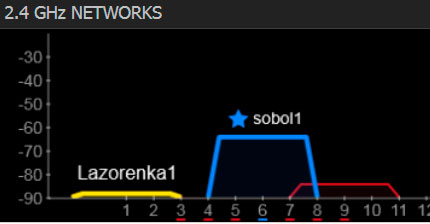
En outre, il est possible d'effectuer les actions décrites sans ordinateur portable. Les propriétaires d'Android et iOS peuvent utiliser une fonction similaire. programme libre WiFi Analyzer, qui peut être trouvé et téléchargé dans les magasins officiels Google play et l'Apple Store.
La méthode de sélection de canal n’est pas différente d’inSSIDer: